필모라 맥용 사용자 가이드
-
Mac에서 시작하기
-
Mac버전 신기능
-
시스템의 요구 사항
-
AI 기능
- Mac용 오디오 동영상 변환
- AI 보컬 리무버 (맥용)
- 맥용 AI 생성형 확장 프로그램
- AI 스타일화
- Mac용 장면 감지
- AI 인물 컷아웃 (맥용)
- AI 스마트 마스킹(맥용)
- Mac용 오토 리프레임
- AI 음악 생성기 (맥용)
- AI 피부톤 보호(맥용)
- AR 스티커
- 자동 오디오 더킹
- 자동 노이즈 제거
- 고급 압축 (Mac용)
- 키프레임 경로 곡선(Mac용)
- AI 얼굴 모자이크 (Mac용)
- 평면 추적(Mac용)
- 스마트 숏 클립(Mac용)
- Mac용 무음 구간 탐지
- 스마트 장면 컷(맥용)
- Mac에서 자동 비트 맞추기
- AI 음향 효과(Mac용)
- 동영상 노이즈 제거(Mac용)
- Mac용 AI 스마트 컷아웃
- 맥용 AI 이미지 스타일라이저
- Mac용 AI 개체 리무버
- Mac용 AI 스마트 검색
- Mac에서 AI 스티커 기능을 사용하는 방법
- Mac용 애니메이션 그래프 프로그램
- AI 텍스트 기반 편집(맥용)
- 필모라 맥 - AI 아이디어를 동영상으로 변환
- 스마트 BGM 생성(Mac용)
- AI 썸네일 만들기(맥용)
- AI 코파일럿 편집 (맥용)
- AI 텍스트 동영상 변환(맥용)
-
새 프로젝트 만들기
-
가져오기 및 녹화
-
사용 가능한 미디어 - Mac
-
Mac용 비디오 편집
- 오토 리플 삭제 (맥용)
- 클립 활성화 또는 숨기기
- 오디오 스트레치 (맥용)
- 비디오 편집 눈금자 기능 - Mac
- Mac용 타임라인 전체 클립 선택하기
- 일반 스피드
- Mac용 스피드 램핑 기능
- PIP (Picture in Picture)
- 커스텀 배경 적용 (맥용)
- 자동 향상
- 그린 스크린 (크로마 키)
- 동영상 역재생
- 내보내기 작업 흐름 및 개요
- 즐겨찾기 기능 (맥용)
- Mac에서 분할 화면 동영상 만들기
- 테두리
- AI 영상 보정(Mac용)
- Mac에서 라이브 사진 편집
- Mac의 인스턴트 커터 도구
- Mac용 조정 레이어
- 그리기 도구 사용법 - 맥용 필모라 가이드
- 마커 기능
- 재생 속도 단축키(맥용)
- 옵티컬 플로우를 활용한 슈퍼 슬로우 모션
- 컴파운드 클립 (맥용)
- 멀티 클립 편집(맥용)
- 음성 텍스트 변환/ 텍스트 음성 변환/ SRT
- mac 템플릿
- Mac용 합성
- 모션 트래킹
- Mac에서 인스턴트 모드로 만들기
- 렌즈 교정 기능
- 동영상 자르기 및 확대/축소
- 마스크
- 동영상 스냅샷
- 모자이크
- 동영상 분할&자르기
- 얼굴 가리기 효과 사용하기
- 속도 변경하기
- 고정 프레임
- Mac에서 그림자 효과 적용하기
-
Mac용 오디오 편집
-
Mac용 컬러 편집
-
Mac에셋 센터
-
Mac용 애니메이션 및 키프레임
-
Mac용 효과 및 트랜지션
-
Mac용 스티커
-
Mac용 내보내기 및 클라우드 백업
-
협동
-
Mac용 텍스트 및 타이틀
-
원더쉐어 드라이브
-
Mac 성능 향상 및 문제 해결
필모라 크리에이터 허브
Mac용 AI 오디오 노이즈 제거하기
본문은 마우스 몇 번 클릭으로 불만족스러운 배경 소리를 제거하는 데 도움을 줍니다. 동영상의 오디오가 구별하기 어려울 때 AI 오디오 노이즈 제거를 사용하면 동영상을 다시 녹화할 필요가 없습니다.
AI 오디오 노이즈 제거는 원치 않는 잡음과 음악을 효과적으로 제거하기 위해 잘 설계된 알고리즘을 기반으로 합니다. 전통적인 방법에 비해 AI 오디오 노이즈 제거는 효과적인 반면, 전통적인 방법은 그 보다 덜합니다.
Mac에서 AI 오디오 노이즈 제거 적용하기
오디오 클립의 노이즈를 제거하려면 아래 과정을 따르세요.
Step 1: 처리할 항목 선택하기
필모라 앱을 실행하고 동영상과 오디오를 인터페이스에 추가합니다. 제거하려는 동영상 또는 오디오 클립을 클릭하세요. 그러면 인터페이스의 왼쪽에 오디오 설정 창이 나타납니다.
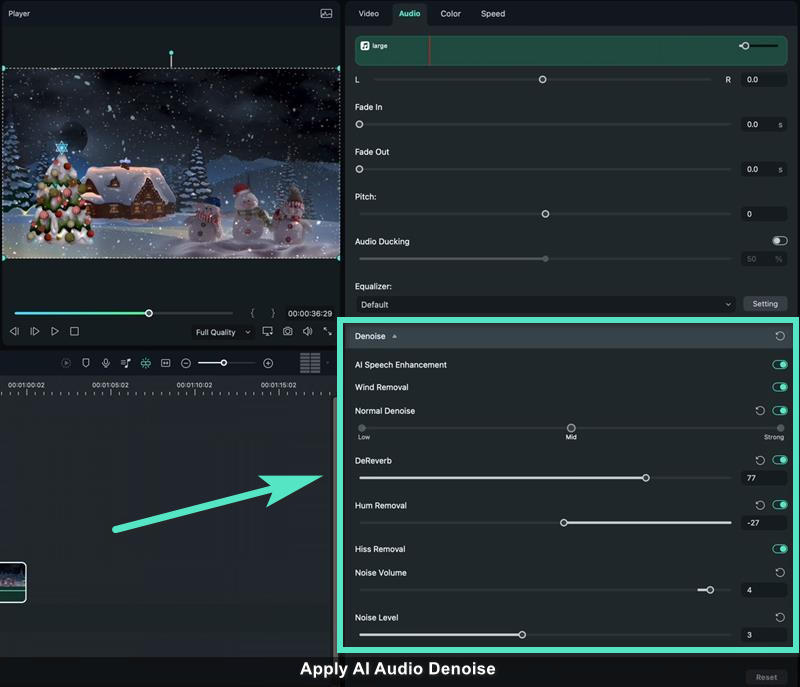
Step 2: 상세 조정 설정하기
설정 창을 아래로 스크롤하면 노이즈 제거 항목을 찾을 수 있습니다. 보통 잡음 제거, 윙윙거리는 소리 제거, 바람 제거 또는 히스 제거 중에서 선택하세요. 각 도구의 오른쪽에 있는 버튼을 먼저 클릭하여 기능을 활성화하십시오. 그 다음 세밀한 조정을 할 수 있습니다. 조정을 완료하고 효과를 저장하려면 확인을 클릭하세요.
- 보통 잡음 제거는 오디오의 전체 부분이나 일부 클릭 또는 팝을 수정하는데 일반적으로 사용되는 기능입니다. 비닐 레코드 판에서 생기는 균열이랑 잡음을 정리하는 데 사용됩니다. 노이즈를 제거할 범위를, 낮은, 중간 또는 강함 중에서 결정해야 합니다. 강함 설정은 더 많은 클릭과 팝을 감지하지만 오디오 품질을 저하시킬 위험이 있습니다.
- 윙윙거리는 소리는 저음 또는 히스 사운드를 의미합니다. 윙윙거리는 소리 제거는 조명 및 전자 제품에 의해 발생하는 전력선 윙윙 거림을 없애주지만 과도하게 공명하는 주파수도 제거할 수 있습니다. 감소된 노이즈 양의 범위는 -60에서 0이며, 기본 설정은 -25입니다.
- 바람 소음은 야외에서 촬영한 동영상에 항상 존재합니다. 바람 소음 제거 기능을 선택하면 모든 바람 소음을 자동으로 제거하여 시간을 절약할 수 있습니다.
- 문제가 되는 히스는 일반적으로 원치 않는 노이즈 중 하나이지만 히스 제거를 활성화하여 인식하고 제거할 수 있습니다. 노이즈 볼륨을 -100에서 0으로 조절하고 노이즈 레벨을 1에서 6으로 설정할 수 있습니다.
팁: 변경 사항을 제거하려면 도구의 오른쪽에 있는 새로 고침 아이콘을 클릭하세요. 모든 변경 사항을 초기화하려면 창 하단의 초기화를 클릭하거나 노이즈 제거 막대 오른쪽에 있는 새로 고침 아이콘을 클릭하세요.
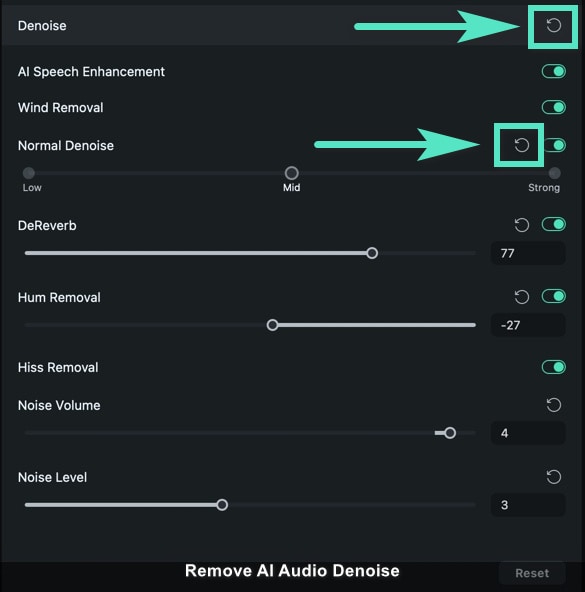
관련 게시물
추천 글
더 많은 인기 글 보기
F.A.Q
자주 묻는 질문

